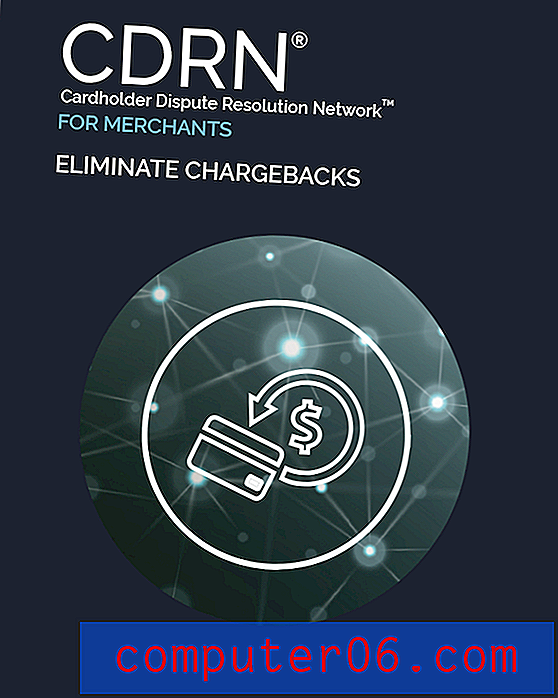Slik oppdaterer du iTunes Payment Payment på iPhone
Du må vite hvordan du oppdaterer iTunes-betalingsinformasjonen på din iPhone hvis du får et varsel om at kredittkortet ditt er i ferd med å utløpe, eller hvis du vil gjøre et kjøp på enheten din, men du ikke har et kredittkort ennå. knyttet til Apple-ID-en din.
Heldigvis kan denne prosessen fullføres fullstendig på enheten din, og alt du trenger er kredittkortinformasjonen din og dine Apple ID-opplysninger. Så følg guiden vår nedenfor for å legge til kredittkortinformasjon til din Apple ID, slik at du kan gjøre iTunes-kjøp.
Oppdater iTunes-kredittkortinformasjonen din på en iPhone
Trinnene nedenfor vil gjøre det mulig for deg å endre eksisterende kredittkortinformasjon som er knyttet til din Apple ID. Informasjonen du oppgir under trinnene nedenfor, vil være kredittkortet som belastes når du kjøper i iTunes eller i App Store.
Trinn 1: Åpne Innstillinger- menyen.

Trinn 2: Bla nedover og velg alternativet iTunes & App Store .
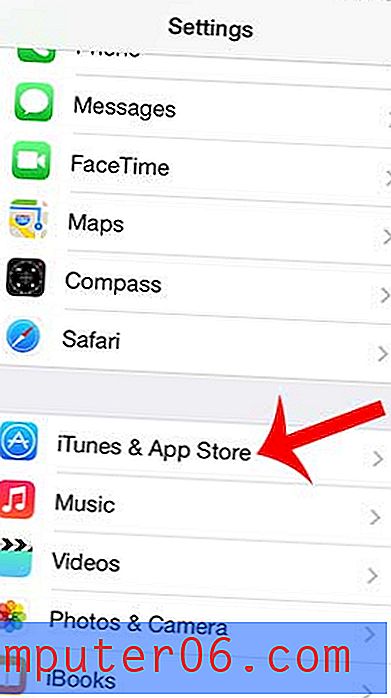
Trinn 3: Velg din Apple ID øverst på skjermen.
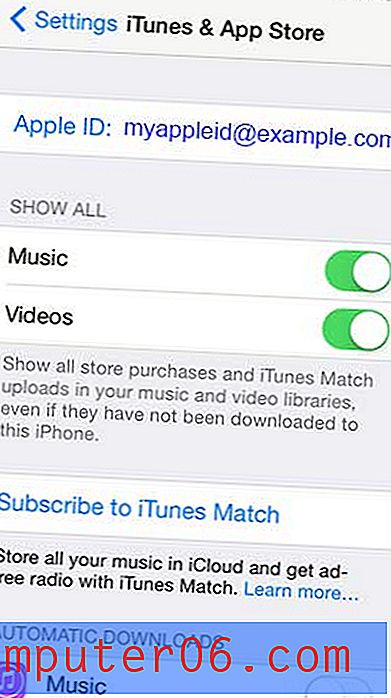
Trinn 4: Trykk på Vis Apple ID- knappen.
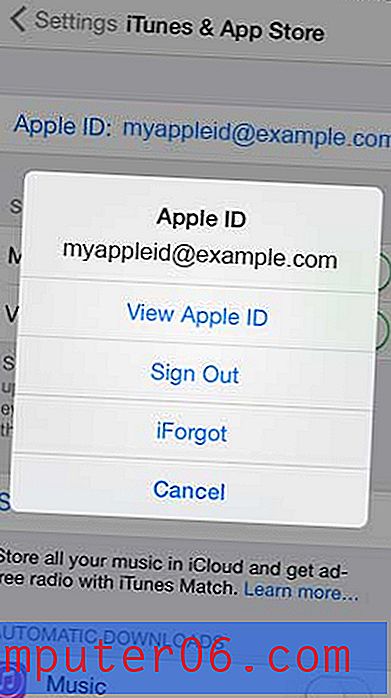
Trinn 5: Skriv inn Apple ID-passordet ditt, og trykk deretter på OK- knappen.
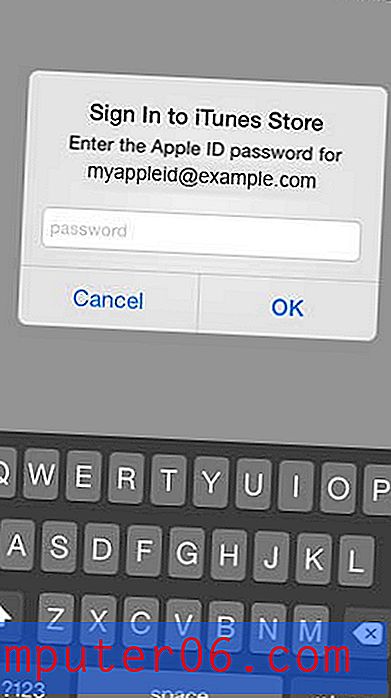
Trinn 6: Trykk på betalingsinformasjon- knappen.
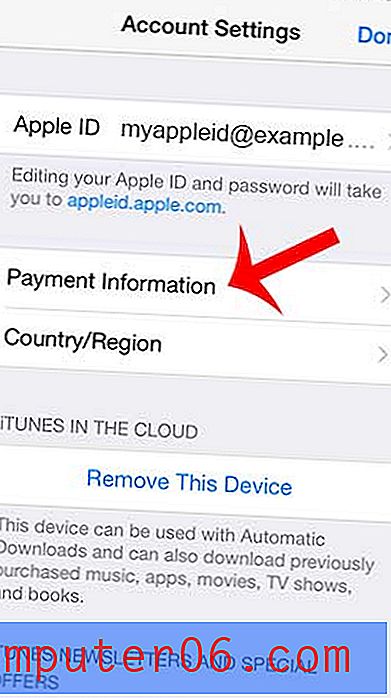
Trinn 7: Skriv inn kredittkortinformasjonen din, og trykk deretter på Done- knappen øverst til høyre på skjermen.
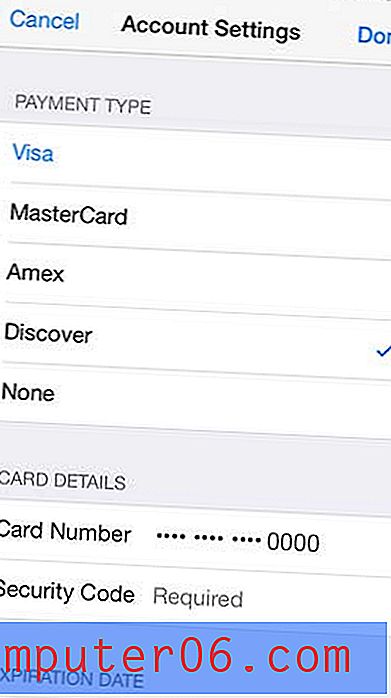
Har du et iTunes-gavekort som du vil bruke? Denne artikkelen vil vise deg hvordan du kan løse inn gavekortet på din iPhone.